这篇文章将为大家详细讲解有关怎么在windows 64位系统中安装Memcache缓存,文章内容质量较高,因此小编分享给大家做个参考,希望大家阅读完这篇文章后对相关知识有一定的了解。
1、安装PHP、Mysql以及Apache,这边环境我就不用多做介绍了,一键环境有很多,几乎不影响Memcache。(我自己的调试环境是PHPStudy)
2、下载安装Memcache,我这里下载的是64位版本。
下载地址:https://www.jb51.net/softs/205839.html
a)下载解压之后放在硬盘的目录下,如:D:\memcached .
b)然后在运行中输入cmd进入命令行,进入到Memcached.exe 所在的目录,例如:D:\memcached
c)然后在Memcache目录,输入memcached.exe –d install,添加memcached.exe为服务
d)输入memcached.exe -d start,运行memcached程序。
C:\users\Test>d: D:\>cd d:\memcache d:\memcache>memcached.exe -d install d:\memcache>memcached.exe -d start
Memcahed基本设置参数:
-p 监听的端口(默认是11211) -l 连接的IP地址, 默认是本机 -d start 启动memcached服务 -d restart 重起memcached服务 -d stop|shutdown 关闭正在运行的memcached服务 -d install 安装memcached服务 -d uninstall 卸载memcached服务 -u 以的身份运行 (仅在以root运行的时候有效) -m 最大内存使用,单位MB。默认64MB -M 内存耗尽时返回错误,而不是删除项 -c 最大同时连接数,默认是1024 -f 块大小增长因子,默认是1.25 -n 最小分配空间,key+value+flags默认是48 -h 显示帮助
注:经实验使用命令修改端口无效,相应的解决方案是修改注册表来达到这个修改端口和配置的目的。
我自己修改的值如下:(最大内存大小1024M,最大连接数:2048,IP地址:127.0.0.1,端口默认是11211,生效需要重启Memcached.exe服务)
进入注册表找到HKEY_LOCAL_MACHINE\SYSTEM\CurrentControlSet\Services\memcached Server , 在其中有一个ImagePath 项,值为"d:\memcached\memcached.exe" -d runservice ,在后面加上 -l 127.0.0.1 -m 1024 -c 2048 最后ImagePath 项值应该像这样: d:\memcached\memcached.exe" -d runservice -l 127.0.0.1 -m 1024 -c 2048
使用telnet测试下memcache:
telnet 127.0.0.1 11211(注意:这边需要使用设置的IP和端口)
输入stats
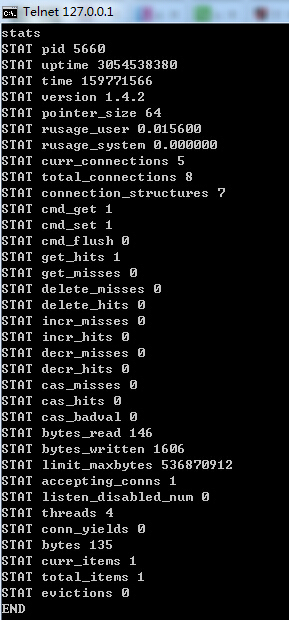
3、修改PHP.ini扩展支持memcached。
下载php_memcache.dll, 请自己查找对应的php版本的文件。我自己用的PHPstudy的一键环境内自带memcached.dll文件了。
只要修改扩展,加上extension=php_memcache.dll
4、重新启动Apache,然后查看一下phpinfo,如果有memcache,那么就说明安装成功

5、简单测试memcache运行
<?
$memcache = new Memcache;
$memcache->connect("127.0.0.1",11211);
echo "Server's version: " . $memcache->getVersion() . "<br />\n";
$memcache->set('key', 'This is a test!', 0, 60);
$val = $memcache->get('key');
echo $val;
?>运行后出现:
Server's version: 1.4.2
This is a test!
关于怎么在windows 64位系统中安装Memcache缓存就分享到这里了,希望以上内容可以对大家有一定的帮助,可以学到更多知识。如果觉得文章不错,可以把它分享出去让更多的人看到。
免责声明:本站发布的内容(图片、视频和文字)以原创、转载和分享为主,文章观点不代表本网站立场,如果涉及侵权请联系站长邮箱:is@yisu.com进行举报,并提供相关证据,一经查实,将立刻删除涉嫌侵权内容。